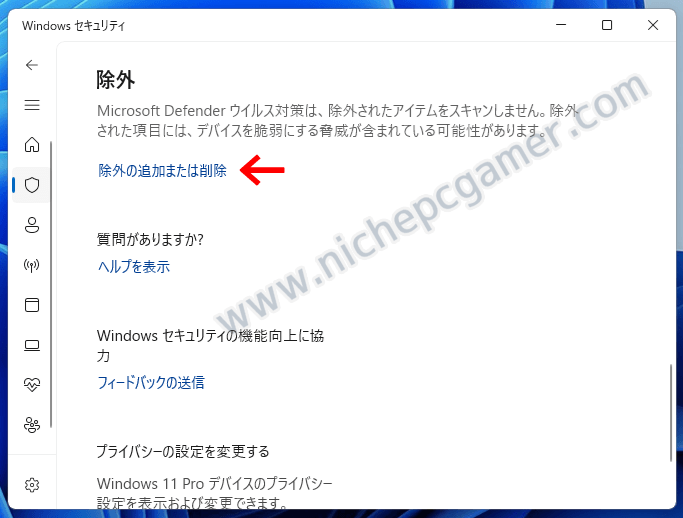Windows11 / 10でWinRing0ドライバを使用するアプリを引き続き使用する方法

Microsoftは、WinRing0ドライバを使用するアプリを、Windows11およびWindows10で引き続き使用する方法を公開しました。
はじめに: WinRing0ドライバとは何か。どんなアプリが影響を受けるのか
まず最初にWinRing0ドライバ (WinRing0.sys / WinRing0x64.sys)について軽く説明したいと思います。このドライバは、ハードウェアのモニタリングやファンのコントロールなど、ハードウェアの制御ができる非常に便利なドライバです。
が、このドライバにはCVE-2020-14979という脆弱性があり、脆弱性を悪用されるとシステム権限を取得される恐れがあります。
そのため、Microsoftは2025年3月頃から、このドライバを使用するアプリを起動すると、Microsoft Defenderが『HackTool:WinNT/Winring0』や『VulnerableDriver:WinNT/Winring0』といったアラートを表示するようになりました。
影響を受ける可能性のあるアプリは以下が挙げられます。
- CapFrameX
- EVGA Precision X1 (1.0.6以前)
- FanCtrl
- HWiNFO
- Libre Hardware Monitor
- MSI Afterburner
- Open Hardware Monitor
- OpenRGB
- OmenMon
- Panorama9
- Razer Synapse (3以前)
- SteelSeries Engine
- ZenTimings
- 上記だけに限らず、一部のゲームやその他ハードウェアモニタリングアプリ、ツールなど
アプリのバージョンによってはWinRing0ドライバの使用をやめていて、すでに本影響を受けなくなっている場合があります。まずはアプリ側のバージョンアップで影響がなくなっているかどうかご確認ください。
しかし、もし、本影響を受けていて、代替アプリがない場合やどうしてもそのアプリを使いたい場合、ちょっとした対処方法で引き続き使用することができます。
ただし、Microsoftは以下のように警告をしています。
警告: この回避策を適用すると、悪意のあるユーザーやマルウェア・ウイルスなど、悪意のあるソフトウェアによる攻撃に対して、コンピューターやネットワークが、より脆弱になる恐れがあります。当社はこの回避策を推奨しておらず、ご自身の判断で回避策を適用できるよう、情報を提供しています。この回避策の適用は、自己責任で行ってください。 ― Microsoft |
つまるところ、脆弱性がそのまま放置された状態になるため、リスクのある行為であり、あくまでも自己責任で行うようMicrosoftは述べています。
そのリスクを許容できる場合、以下の手順にてWinRing0ドライバを使用したアプリを引き続きお使いいただけます。
対処方法・回避策: 該当アプリをMicrosoft Defenderから除外
WinRing0ドライバを使用したアプリを引き続き使うには、以下の手順でMicrosoft Defenderから該当アプリを除外してください。
1.)
[Windows] + [R]キーを押して『ms-settings:windowsdefender』と入力してエンターキーを押して、『Windows セキュリティ』を開いてください。
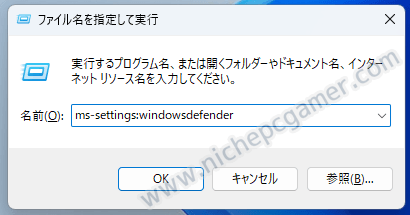
『ms-settings:windowsdefender』と入力してエンター
2.)
『ウイルスと脅威の防止』 → 『ウイルスと脅威の防止の設定』 → 『設定の管理』を選択。
3.)
下の方にある『除外』までスクロールして『除外の追加または削除』を選択。
4.)
『ユーザーアカウント制御』が表示された場合は『はい』を選択。『除外の追加』を選択して、この問題の影響を受けるファイルまたはフォルダーを選択してください。
これでWinRing0ドライバを使用したアプリをお使いいただけます。